Come streammare su Twitch
Sei un appassionato videogiocatore e, da un po’ di tempo a questa parte, sei riuscito a metterti d’impegno per scalare le classifiche di noti videogiochi online. Hai un discreto talento, non ci sono dubbi, ed è proprio per questo motivo che hai deciso di metterti in mostra realizzando delle dirette streaming su Twitch. Con questo obiettivo in mente, ti sei precipitato a effettuare qualche ricerca sul Web, arrivando a trovare questa guida. Le cose stanno così, non è vero? Non preoccuparti: sei nel posto giusto.
In questo tutorial ti spiegherò infatti passo per passo e nel modo più semplice possibile come streammare su Twitch, il noto portale di proprietà di Amazon. Non importa da quale piattaforma tu abbia intenzione di effettuare quest’operazione: che tu voglia approcciarti al portale viola da PC, dispositivi mobili o console, c’è una possibilità che può fare al caso tuo e sono pronto a illustrartela nel dettaglio.
Se sei interessato all’argomento, ciò che ti suggerisco di fare è dunque metterti seduto comodo e prenderti qualche minuto di tempo libero per leggere con attenzione le indicazioni che sto per fornirti. Non dovrai necessariamente essere esperto nell’utilizzo del PC, in quanto tutto è stato reso più semplice con il passare del tempo. In ogni caso, di seguito maggiori informazioni al riguardo. Sei pronto per iniziare? Sì? Ottimo! Non ti resta che seguire le rapide indicazioni proposte qui sotto. Detto questo, a me non resta altro da fare, se non augurarti buona lettura e farti un grosso in bocca al lupo per la tua carriera da streamer!
Indice
- Come registrarsi a Twitch
- Come streammare su Twitch da PC
- Come streammare su Twitch da telefono
- Come streammare su Twitch da console
Come registrarsi a Twitch
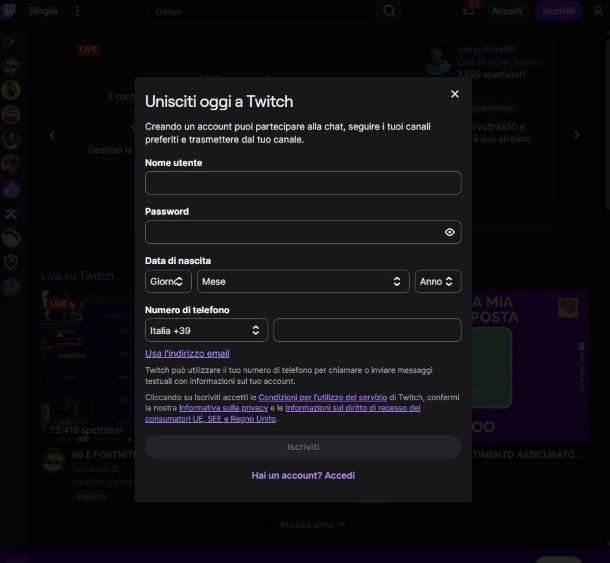
Prima di pensare a come streammare su Twitch, è bene effettuare alcune operazioni preliminari necessarie a raggiungere il tuo obiettivo. Mi riferisco ovviamente alla registrazione di un profilo sulla piattaforma di Amazon, nonché all’ottenimento del codice streaming legato al tuo canale.
Nel caso non lo sapessi, quest’ultimo ti verrà richiesto dagli eventuali programmi esterni che deciderai di utilizzare in quanto streamer per poter configurare correttamente le dirette legate al tuo profilo. Ritengo sia dunque giusto spiegarti sin da subito come ottenere questo codice.
La prima operazione da fare è registrare il canale, se non ne hai già uno. Quindi, innanzitutto, collegati alla Home page di Twitch e fai clic sul pulsante Iscriviti, situato in alto a destra. Compila, ora, il modulo di registrazione inserendo un nome utente, una password, la tua data di nascita e il tuo numero di telefono; se non vuoi usare il numero di telefono, premi su Usa l’indirizzo email e inserisci la tua e-mail.
Terminata la compilazione fai clic su Iscriviti e inserisci il codice di verifica che hai ricevuto alla tua casella e-mail (o al tuo numero di telefono), per verificare la tua identità e registrarti. Se si apre una maschera riguardante le condizioni di utilizzo e vendita, clicca su Accetta. Per maggiori informazioni, segui la guida su come iscriversi a Twitch.
Se avevi già un account su Twitch, invece, dalla Home page del sito premi su Accedi, inserisci il tuo nome utente e la tua password e poi premi nuovamente su Accedi, quindi inserisci il tuo codice di verifica, nel caso sia richiesto, in base al metodo di autenticazione che hai impostato.
Una volta effettuato l’accesso al tuo account, devi passare alle impostazioni necessarie per le live streaming su Twitch. Per farlo, premi sulla tua icona profilo in alto a destra e poi clicca su Dashboard autore. Nel menu laterale a sinistra, premi su Impostazioni e poi su Stream. Da questa schermata, puoi configurare le impostazioni dello streaming e, soprattutto, reperire il tuo codice streaming, da utilizzare per mettere in piedi una live.
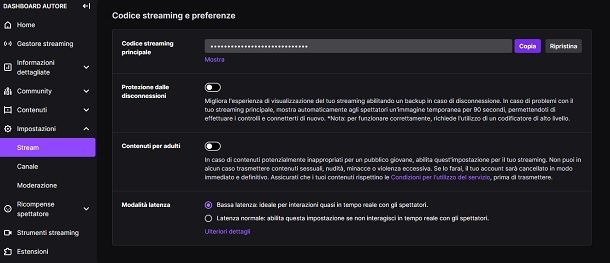
Clicca quindi su Copia nel box che contiene la voce Codice streaming principale, in alto. Annota questo codice per poi utilizzarlo nei programmi in cui sarà richiesto.
Come streammare su Twitch da PC
Dopo averti spiegato come registrarti alla piattaforma viola, direi che è giunta l’ora di passare all’azione. Partendo dal PC, che chiaramente in molti usano per effettuare dirette su Twitch, ci sono vari metodi per procedere. Di seguito puoi trovare maggiori indicazioni sulle diverse procedure.
Come streammare su Twitch
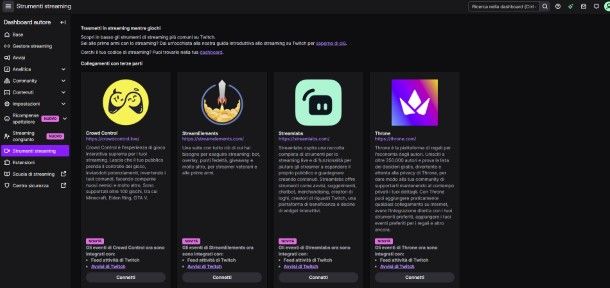
Il metodo più rapido e affidabile per registrare su Twitch e iniziare a effettuare dirette da computer è probabilmente quello di passare per gli strumenti indicati direttamente dalla piattaforma stessa. In passato, c’era uno strumento realizzato proprio dalla piattaforma, di nome Twitch Studio. Adesso questo strumento non è più disponibile, ma ce ne sono davvero tanti pensati proprio per streammare su Twitch.
Puoi trovare una lista di strumenti, con tanto di link per scaricarli e possibilità di configurarli collegandoli al tuo canale, direttamente dal tuo account Twitch. Per accedere alla sezione contenente la lista recati sulla Home page di Twitch, effettua l’accesso al tuo account premendo su Accedi in alto a destra, se l’accesso non è già stato effettuato, dopodiché fai clic sulla tua icona profilo in alto a destra.
Premi quindi su Dashboard autore e poi sul pulsante Strumenti streaming, posizionato nella barra laterale a sinistra. Da qui hai la possibilità di collegare strumenti di terze parti come ad esempio Streamlabs e scaricare applicazioni per la trasmissione sia per il computer che per smartphone e tablet. Nei prossimi capitoli, ti spiegherò come streammare su Twitch usando varie applicazioni per streaming.
Come streammare su Twitch con OBS
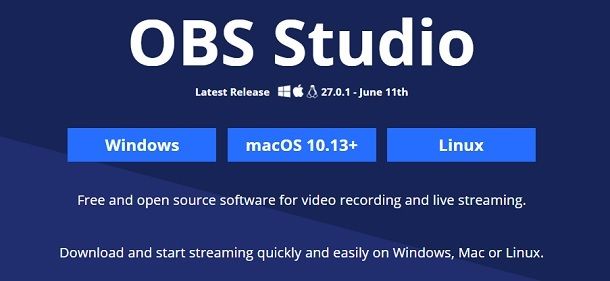
Open Broadcaster Software (OBS) è uno dei programmi più utilizzati per effettuare live streaming su Twitch. D’altronde, si tratta di una soluzione gratuita e open source, disponibile per tutti i principali sistemi operativi per computer: Windows, macOS e Linux.
Per scaricare OBS, ti basta collegarti all’apposito portale ufficiale, selezionando poi il sistema operativo con cui vuoi procedere tra Windows, macOS (selezionando macOS Intel se hai un Mac con processore Intel o macOS Apple Silicon se hai un processore Apple) e Linux.
L’installazione è molto semplice: su Windows ti basta avviare il file OBS-Studio-[versione]-Windows-[xyz]-Installer.exe, premendo poi in successione sui pulsanti Sì, Next, Next, Install e Finish per concludere la procedura.
Tutto ancora più rapido per quel che concerne macOS: una volta aperto il file obs-studio-[versione]-macos-[intel/apple silicon].dmg ottenuto, ti basta trascinare l’icona di OBS nella cartella Applicazioni, poi fare clic destro sul file appena spostato e premere Apri per due volte consecutive. Tra l’altro, per qualsiasi dubbio in merito puoi fare riferimento alla mia guida su come scaricare OBS. Insomma, non dovresti avere troppi problemi.
Dopodiché, dovrai procedere alla configurazione di base del programma legata a Twitch. Per fare questo, apri OBS, premi su Avanti per due volte consecutive e fai clic su Usa la chiave stream (in alternativa puoi anche collegare direttamente il tuo account cliccando su Connetti account).
A questo punto, incolla sul programma il codice streaming che avevi copiato poc’anzi dal tuo account Twitch, fai clic su Avanti, attendi l’esecuzione automatica dei test per stimare le impostazioni ideali (potrebbe richiedere alcuni minuti) e poi fai clic su Applica impostazioni.
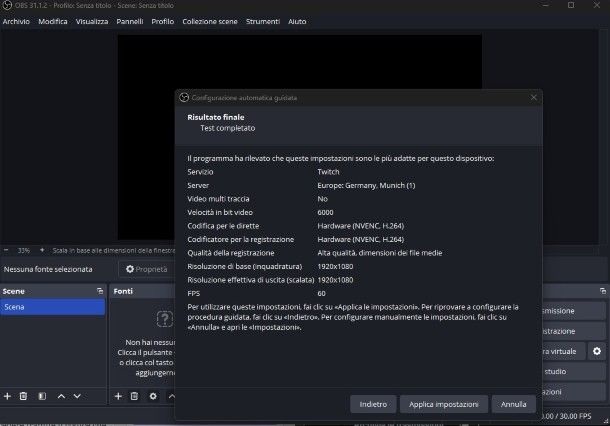
Adesso che hai collegato l’account al tuo software, non ti resta che scegliere in che modo configurare la tua live. Puoi utilizzare il box Fonti in basso per impostare webcam, microfono ed eventuali catture in finestra o tutto schermo.
Ti basta poi fare clic sul pulsante Avvia la trasmissione presente su OBS nel box Controlli in basso a destra per andare in live (ovviamente dopo che hai configurato tutto correttamente). Una volta finito tutto, potrai “salutare” i tuoi spettatori semplicemente premendo sul tasto Termina la diretta (che fa parte sempre dell’interfaccia del programma Open Broadcaster Software).
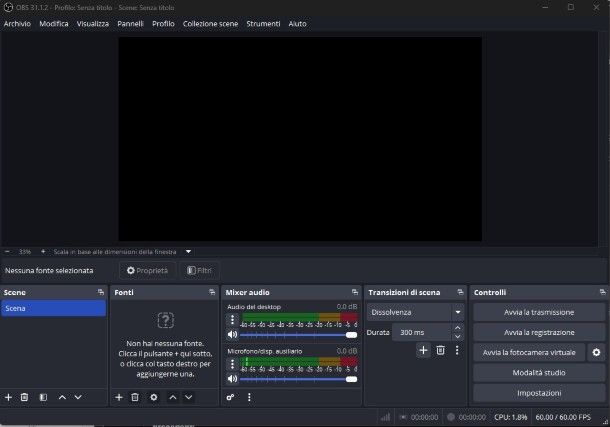
Insomma, ora conosci le basi di OBS, ma se vuoi saperne di più in merito a questa possibilità ti consiglio di consultare i miei tutorial su come funziona Open Broadcaster Software e su come fare live su PC. Potrebbe inoltre interessarti dare un’occhiata anche alle mie guide su come mettere la webcam su OBS e come registrare con OBS.
Come streammare su Twitch con Streamlabs

Come dici? Hai sentito parlare bene di Streamlabs (programma basato sul già citato Open Broadcaster Software) e vorresti saperne di più? Nessun problema, ti spiego subito quel che c’è da sapere!
Ebbene, Streamlabs non è altro che un’app open source in grado di espandere le funzionalità di OBS. Questo avviene tramite comodi widget: ad esempio, tramite il programma puoi visualizzare in modo semplice in tempo reale le interazioni legate al pubblico, anche quando sei in-game.
Per scaricare Streamlabs, ti basta collegarti all’apposito sito Web ufficiale e fare clic sul pulsante Scarica Streamlabs Desktop.
Successivamente, se hai Windows, apri il file ottenuto (ad es. Streamlabs+Desktop+Setup+XX-abcd.exe) e fai clic sui pulsanti Sì, Accetto, Installa e Chiudi, per installare e avviare il programma.
Se invece hai macOS, apri il pacchetto .dmg scaricato e trascina l’icona di Streamlabs dentro Applicazioni, dopodiché fai clic destro sull’icona trascinata dopo aver aperto la suddetta cartella e premi per due volte consecutive su Apri.
Avviato il programma, seleziona la voce Streaming in diretta e poi clicca su Continua. Iscriviti al servizio cliccando su Crea uno Streamlabs ID, se non ne hai già uno (altrimenti usa il pulsante Accedi), dopodiché compila il modulo di registrazione apertosi con e-mail, password e data di nascita, spunta la voce sui termini di servizio e l’informativa della privacy e premi su Iscriviti.
Inserisci il codice ricevuto via mail nell’apposito campo e fai clic su Verifica e-mail. Ora, collega la piattaforma al software cliccando su Twitch, inserisci le credenziali del tuo account negli appositi campi e, se necessario, effettua l’autenticazione a due fattori. Adesso, clicca su Seleziona tutto e poi su Continua per accedere all’account. Se richiesto, pigia su Autorizza per autorizzare il software ad accedere a Twitch.
Fatto anche questo, premi su Preferirei esplorare da solo, poi su Seleziona gratuito e Unisciti a gratuito, in modo da utilizzare il piano gratuito. Verifica se alle voci Webcam e Microfono sono impostati webcam e microfono corretti (controlla quindi se la webcam mostra l’inquadratura e se facendo dei rumori vicino al microfono la parte colorata dell’apposita barra si ingrandisce), clicca su Continua, scegli un tema e premi su Installa per impostarlo. Premi adesso su Gratis per accedere all’editor di Streamlabs, dal quale se lo desideri puoi personalizzare gli elementi da mostrare nella diretta.
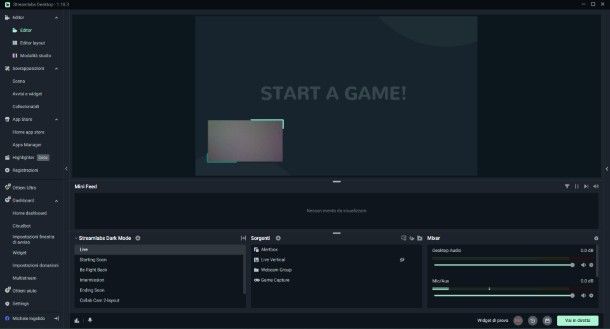
Quando avrai importato al meglio tutte le opzioni, fai clic su Vai in diretta in basso a destra, seleziona Twitch come canale su cui trasmettere e compila il modulo visualizzato con le principali informazioni sulla diretta che vuoi trasmettere. Finita anche questa operazione, clicca su Conferma e vai in diretta per far partire la live. Per terminare la diretta, fai clic sul pulsante Termina streaming, posizionato in basso a destra.
Se desideri capire come impostare al meglio Streamlabs per delle dirette più professionali possibile, consulta la mia guida su come settare Streamlabs e ne vedrai delle belle.
E se vuoi comprendere ancora meglio come utilizzare questo strumento per effettuare live su Twitch, ti consiglio di consultare la mia guida su come mettere la webcam su Streamlabs. Inoltre, per approfondire l’argomento in generale potrebbe interessarti dare un’occhiata anche ai miei tutorial su come mettere gli alert su Twitch e su come mettere StreamElements su Twitch.
Come streammare su Twitch da telefono
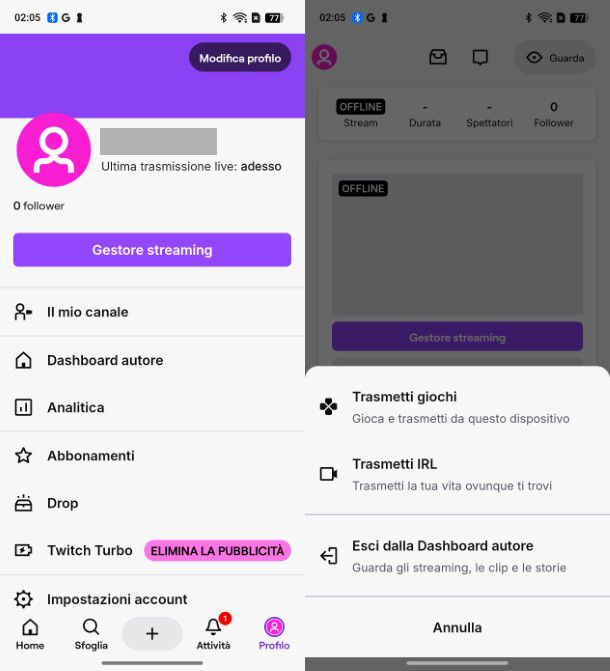
Il metodo più rapido e semplice in generale per effettuare dirette streaming su Twitch è probabilmente quello di procedere da dispositivi mobili. Chiaramente, in questo caso le live più diffuse sono quelle “Just Chatting”, in cui lo streamer parla semplicemente al pubblico inquadrandosi con la fotocamera dello smartphone o del tablet.
In ogni caso, si passa per l’applicazione ufficiale di Twitch per dispositivi mobili. Per scaricare e installare quest’ultima, ti basta aprire il Play Store di Android (o uno store alternativo, se hai un device senza servizi Google) o l’App Store di iPhone/iPad, cercare “twitch”, premere sull’icona dell’app e fare tap sul pulsante Ottieni. Eventualmente, su iPhone e iPad potresti dover verificare la tua identità mediante Face ID, Touch ID o password dell’ID Apple.
Dopo aver installato l’app, aperto l’app ed effettuato l’accesso con il tuo account, fai tap sulla tua icona profilo posizionata in basso a destra e tocca su Dashboard autore. Da qui, facendo clic su Modifica info streaming, puoi impostare al meglio la diretta inserendo un titolo, dei tag e altro tramite un apposito modulo, quindi toccare su Salva una volta impostato il tutto al meglio. Premi, ora, sul pulsante + nel menu in basso e poi scegli una tra le due opzioni Trasmetti giochi e Trasmetti IRL.
Se hai selezionato la prima opzione, scegli un gioco da trasmettere nell’elenco visualizzato, premi su Continua e concedi l’autorizzazione a trasmettere lo schermo. Fatto ciò, premi sul pulsante bianco con un’onda circolare posizionato in basso a sinistra per far partire la diretta. Se invece hai scelto di registrare dalla fotocamera con la seconda opzione, premi direttamente il pulsante bianco con le onde, posizionato in basso a sinistra, per cominciare la diretta.
Se desideri terminare la diretta, premi nuovamente sul pulsante bianco che hai usato per avviarla e poi fai tap su Termina streaming.
Insomma, effettuare dirette relative alla nota piattaforma di proprietà di Amazon da smartphone è molto semplice. In ogni caso, se vuoi approfondire la questione, puoi fare riferimento alle mie guide su come fare live da telefono su Twitch e su come streammare su Twitch da telefono.
Per il resto, adesso che sai come effettuare streaming in questo contesto, potrebbe interessarti sapere che, a partire da fine 2023, risulta possibile avvertire i propri follower di una diretta imminente mediante le Storie di Twitch, accessibili proprio dall’app per dispositivi mobili della piattaforma. Certo, bisogna prima avere una community per procedere in questo modo, ma capisci bene che potrebbe trattarsi di una possibilità interessante, soprattutto in ottica futura.
Come streammare su Twitch da console
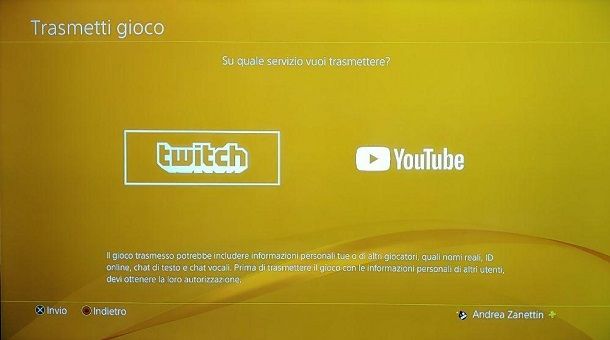
Nonostante con il passare degli anni Twitch abbia ospitato format particolarmente diversi tra loro, è bene non dimenticarsi che il focus principale della piattaforma sono stati sin dall’inizio i videogiochi. In questo contesto, un buon numero di utenti potrebbe dunque voler effettuare dirette streaming direttamente da console. Mi appresto dunque a spiegarti questa possibilità: in parole povere, se ti stai chiedendo, ad esempio, come streammare su Twitch da PS5, questa è la parte della guida che fa per te.
In questo caso, devi sapere che i produttori delle principali console, ovvero Sony e Microsoft, hanno implementato direttamente nel sistema operativo delle funzionalità native che consente di effettuare dirette in modo semplice e veloce sulla piattaforma di proprietà di Amazon. Per intenderci al meglio, ti spiego subito come fare live su Twitch da PS4. Ebbene, tutto quello che devi fare in questo caso è avviare il titolo che vuoi trasmettere, premere il pulsante Share del controller, selezionare l’opzione Trasmetti gioco e selezionare la voce OK.
Successivamente, premi il tasto X del pad sull’icona di Twitch ed esegui il login con il tuo account nel modo richiesto dal sistema: accederai in questo modo alla schermata di configurazione della diretta, da cui potrai gestire la webcam, il microfono, la qualità, il titolo e molto altro. Una volta sistemato tutto, non ti resta che premere sull’apposito pulsante per iniziare la trasmissione per andare in live. Insomma, sfruttare una funzionalità nativa come quella proposta da Sony è semplice. Se desideri effettuare lo streaming sulla PS4, per qualsiasi dubbio in merito puoi fare riferimento al mio tutorial su come streammare su Twitch da PS4.
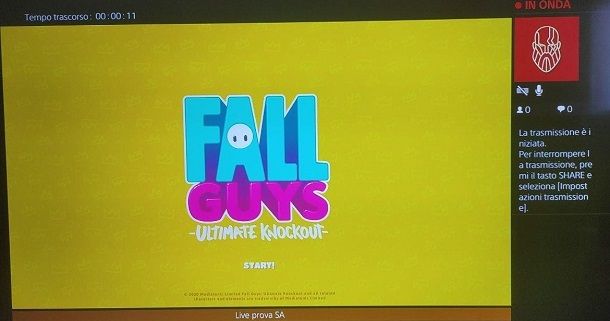
Per il resto, se ti stai chiedendo come streammare su Twitch da Xbox, non posso che rimandarti all’apposito tutorial. Se, invece, ti stai chiedendo, ad esempio, come streammare su Twitch da PS5 con PC, come streammare su Twitch da Switch o come streammare su Twitch da PS4 con Streamlabs, in questi casi non posso che consigliarti l’acquisto di una scheda di acquisizione.
Nel caso non lo sapessi, si tratta di uno strumento che consente di “catturare” il flusso video proveniente da una qualsiasi console, gestendolo poi direttamente dal computer tramite programmi come Open Broadcaster Software o Streamlabs. In parole povere, in genere una scheda di acquisizione si collega alla console tramite HDMI e al PC tramite USB, in modo che il computer possa accedere al flusso video della console. Questo significa che la webcam può essere gestita a parte, tramite il PC.

Elgato HD60 X - Streaming e registrazione in 1080p60 HDR10 o 4K30 con ...

AVerMedia Live Gamer MINI GC311, 1080p60 Full HD Pass-Through, scheda ...

NearStream Scheda di Acquisizione Video HDMI per Streaming, Acquisizio...
In ogni caso, devi sapere che tra i principali produttori di schede di acquisizione ci sono Elgato, Roxio e AverMedia. Prima di procedere all’acquisto di un prodotto di questo tipo, ti consiglio in ogni caso di verificare la compatibilità con la tua console. Per il resto, devi sapere che generalmente questo metodo viene utilizzato dagli streamer più “professionali” per poter effettuare dirette legate a pressoché qualsiasi piattaforma.
In qualità di affiliati Amazon, riceviamo un guadagno dagli acquisti idonei effettuati tramite i link presenti sul nostro sito.

Autore
Salvatore Aranzulla
Salvatore Aranzulla è il blogger e divulgatore informatico più letto in Italia. Noto per aver scoperto delle vulnerabilità nei siti di Google e Microsoft. Collabora con riviste di informatica e cura la rubrica tecnologica del quotidiano Il Messaggero. È il fondatore di Aranzulla.it, uno dei trenta siti più visitati d'Italia, nel quale risponde con semplicità a migliaia di dubbi di tipo informatico. Ha pubblicato per Mondadori e Mondadori Informatica.






